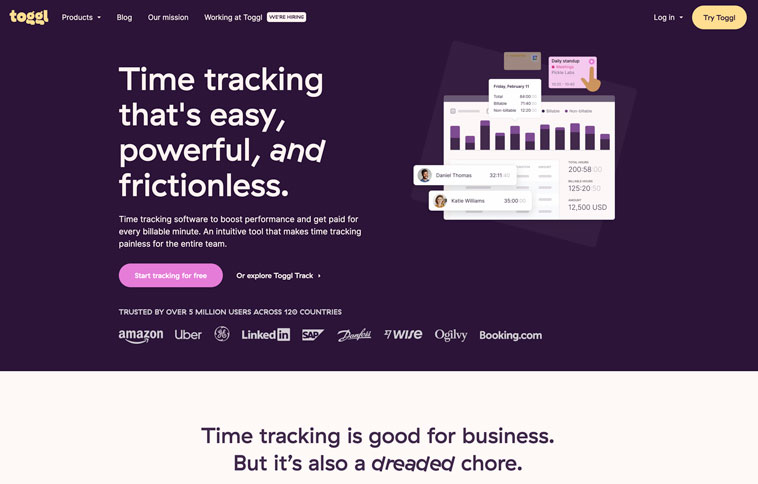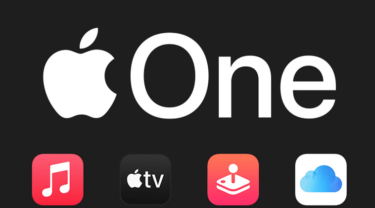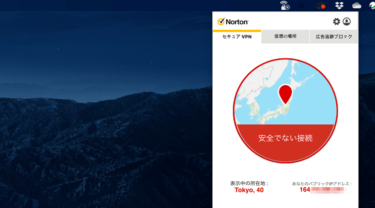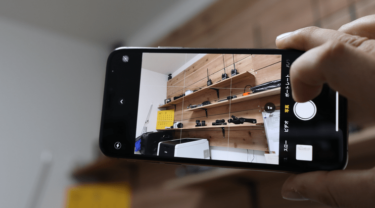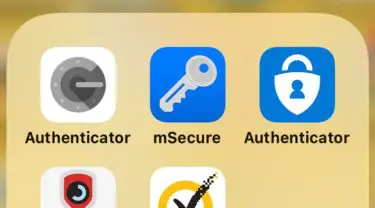紙媒体を複合機を使ってデジタルデータに変換するっていう時代は今や昔のこと。今はもうスマホのアプリで簡単にできちゃうんです。
書類やカタログなど印刷された紙をスマホを使って手軽にデジタル化するには、以前紹介したEvernoteが提供しているスキャナーアプリ「Evernote Scannable – Evernote」がめちゃくちゃ便利なのだが、このアプリ、残念ながらiOS専用なのです。。。
マジかっ!このアプリスゲーっ!これは私がEvernote社の「Scannable」を初めて使用した感想である。「Scannable」は紙の書類をiPhoneやiPadで撮影し、データ化するアプリ。似たようなアプリで言うと[…]
そして今回紹介するのは、Android端末でも利用できるマイクロソフト社の「Office Lens」という無料アプリです。(iOS向けも提供されてますのでiPhoneでも利用が可能です)性能的にはScannableと同レベルなのでかなり役立つアプリなのでぜひ使ってみてください。
書類だけで無くホワイトボードの文字だってデジタル化

iOS:Office Lens – Microsoft Corporation
AndroidOS:Office Lens GooglePlay
まずはOffice Lensをインストールしましょう。デジタル化されたデータをオフィスアプリと連携がスムーズにとれるので事前にマイクロソフトのオフィスアカウントを作っておくと良いでしょう。

はじめに、デジタル化したい対象がなんなのかを設定します。スキャナーアイコンをタップすると選択肢がでてきますので、「書類」「ホワイトボード」「写真」の中から選択をします。

そしたら、書類に向かって写真撮影をします。アプリ側が自動的に書類を認識して白枠で囲んでくれます。対象物が白枠で囲われたら、シャッターを押して「パシャリ」。すると斜めに撮影したデータも自動補正がかかり、まるでスキャナーでスキャンしたようなデータができあがります。

撮影が完了したら、保存マークをタップして保存先を選択します。スキャンデータの保存先は「OneNote」をはじめマイクロソフトのオフィスアプリやスマホのギャラリーから選択が可能。(保存を実行する際にはオフィスアカウントでのサインインが必要なので設定項目で予め入力しておくと良いです。)
ビジネスパーソンであればオフィスアカウントは保有しているかと思うので有効的に使えるアプリだと思います。ぜひお試しあれ!